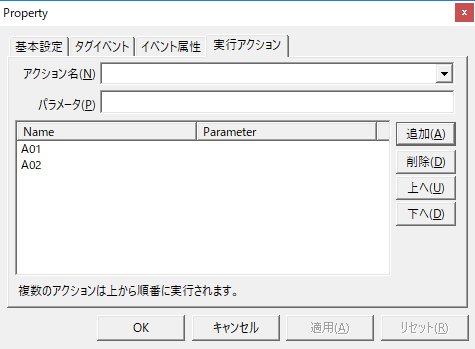概要
ここでは、タグの値をメールの本文に埋め込んでメールを送信するサンプルについて解説します。
使用アクション:メール送信アクション/タグレポートアクション
この例では、PLCデバイスのM0000がONになった時に、各タグの値をもとにメール文章を作成してメールに添付して送信します。
メール文章の作成処理にタグレポートアクションを利用します。
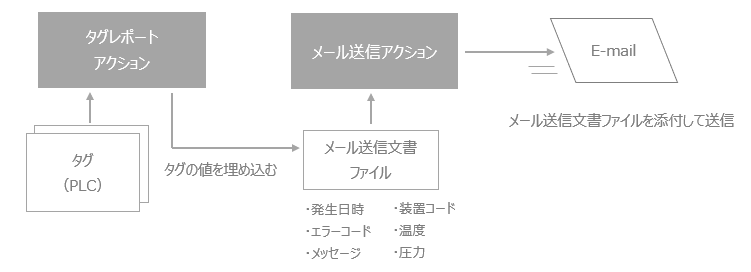
|
本サンプルは、「アラームサーバーアクション」を使用せずに警報などの情報をメール送信する場合の例を紹介しています。アラームサーバアクションでは、メール送信アクションを使用することなくアラームやイベントの発生時にEメールを送信する機能が用意されています。アラーム機能とあわせてメールの送信を行いたい場合は、アラームサーバのメール送信機能を使用するようにしてください。アラームサーバから警報メールを送る方法については「アラームメールを送信する」を参照してください。 |
メール文章作成の概要
あらかじめ、メール文章のための元となるファイル(変換前ファイル)を用意しておき、タグレポートアクションの変換前ファイルに指定しておきます。呼び出し元のタグイベントがトリガを発生させると、変換前ファイルのフォーマットに従って変換を行い、メール文書ファイルとして出力します。その後、メール送信アクションが実行され、メール文書ファイルを添付ファイルとしてメールの送信が行われます。
このサンプルで使用しているメール文章のフォーマットは以下のとおりです。
変換前ファイル(mail.txt)
[DATE] エラーコード:[ERRCODE] メッセージ:[ERRMSG] 装置コード:[DEVICE] 温度:[TEMP] 圧力:[PRES]
|
変換後のメール文章ファイル(yourmail.txt)
2003/01/01 00:00:00 エラーコード:0 メッセージ:正常です 装置コード:3918 温度:6959 圧力:1391
|
サンプルのダウンロード
このページで紹介されている作成例には、サンプルが2つ用意されています。
サンプルは以下からダウンロードすることができます。
■タグレポートにより添付ファイルを更新してメール送信するサンプル(sample02)
■タグレポートによりメール本文を更新して送信するサンプル(sample03)
動作確認
Panel Serverからサンプルのサーバ設定ファイルを読み込み、アプリケーションをオンラインにしてください(黄色矢印)。
オンライン後、U01.F01.ALARMをTRUEにして下さい。
以下のようにアクションの実行回数がインクリメントされているのを確認後、正しくメールが送信されたことを確認してください。
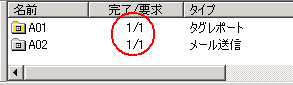
設定手順
タグ設定
1.メール文章作成のためのタグを用意します。ここでは、以下のタグを登録してください。
タグ名 |
マーク文字列 |
目的 |
|---|---|---|
U01.F01.ERRCODE |
[ERRCODE] |
エラーコード |
U01.F01.ERRMSG |
[ERRMSG] |
メッセージ |
U01.F01.DEVICE |
[DEVICE] |
装置コード |
U01.F01.TEMP |
[TEMP] |
温度 |
U01.F01.PRES |
[PRES] |
圧力 |
U01.F01.ALARM |
--- |
警報タグ(M0000) |
U02.F01. DATE |
[DATE] |
時刻文字タグ「%Y/%m/%d %H:%M:%S」 |
尚、上記のうち「U01」は仮想デバイスユニットを使用し、「U02」はメモリデバイスユニットを使用します。メモリデバイスの時刻文字タグを使用し、メール文章に含める発生日時として利用します。
アクションの設定
1.タグレポートアクション「A01」を登録します。
タグレポートの変換前ファイル、変換後ファイルに以下のように設定します。
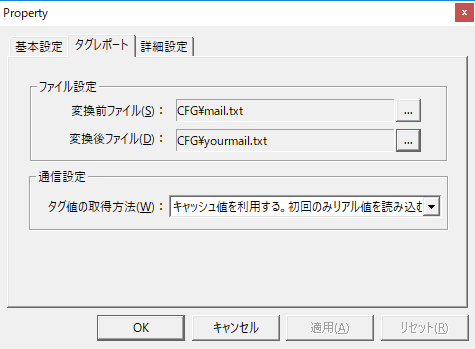
変換前ファイルとして、以下の内容のテキストファイルを作成しておきます。
変換前ファイル(mail.txt)
[DATE] エラーコード:[ERRCODE] メッセージ:[ERRMSG] 装置コード:[DEVICE] 温度:[TEMP] 圧力:[PRES]
|
タグレポートアクションにフィールドを追加し、各マーク文字列とタグの対応付けを行ってください。
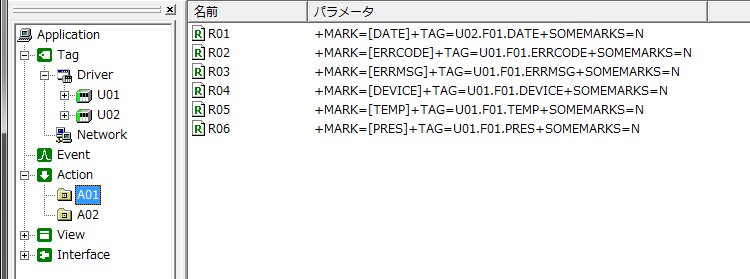
(R01の例)
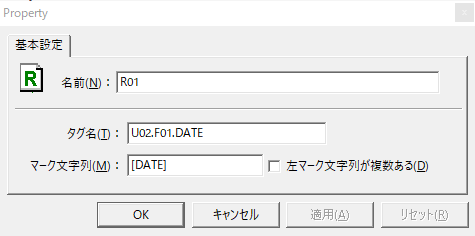
2.メール送信アクション「A02」を登録します。
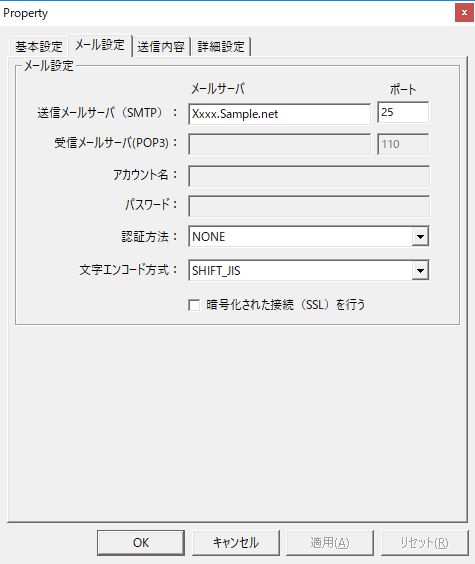
サンプルでは、上記は仮設定となっています。
送信メールサーバ、ポート番号、アカウント名、パスワード、認証方法等、接続するメールサーバの仕様にあわせて設定を行ってください。
3.送信内容タブで送信先の設定などを行います。
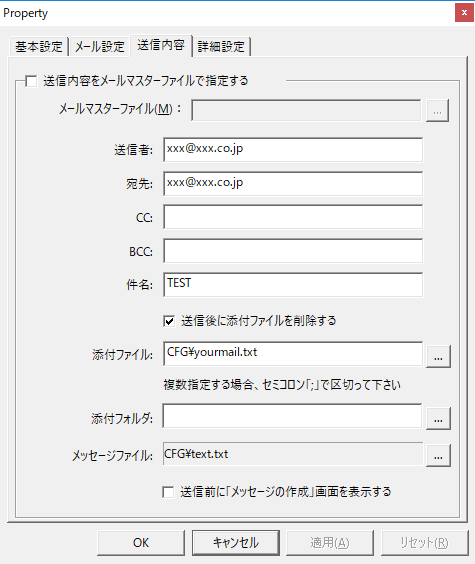
アラームの状態を知らせるための添付ファイルとして、「CFG\yourmail.txt」を指定してください。
その他、送信先メールアドレス等の設定については、環境にあわせて適切な設定を行って下さい。
|
上記のメッセージファイルの設定箇所で、「text.txt」の部分を「yourmail.txt」に置き換え、かつ、添付ファイルの設定をブランクに変更してやることで、メールへの添付ではなく、メール本文を差し替えて送信するように改造することができます(この改造を実施したものが、本ページの「サンプルのダウンロード」で紹介されている「sample03」です)。
|
|
メール送信アクションの添付ファイルには、画像を添付して送ることもできます。例えば、異常発生時に画面のキャプチャー画像をスクリーンショットアクションでJPEGファイルとして出力し、その画像を添付ファイルとして送信することができます。 |
イベントの設定
1.タグイベントを作成します。
今回の例では、U01.F01.ALARMがTRUEになったらイベントが発生するように設定します。
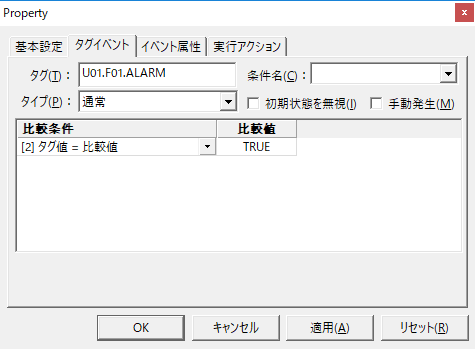
実行アクションに、「A01」(タグレポート)、「A02」(メール送信)の順でアクションを登録します。